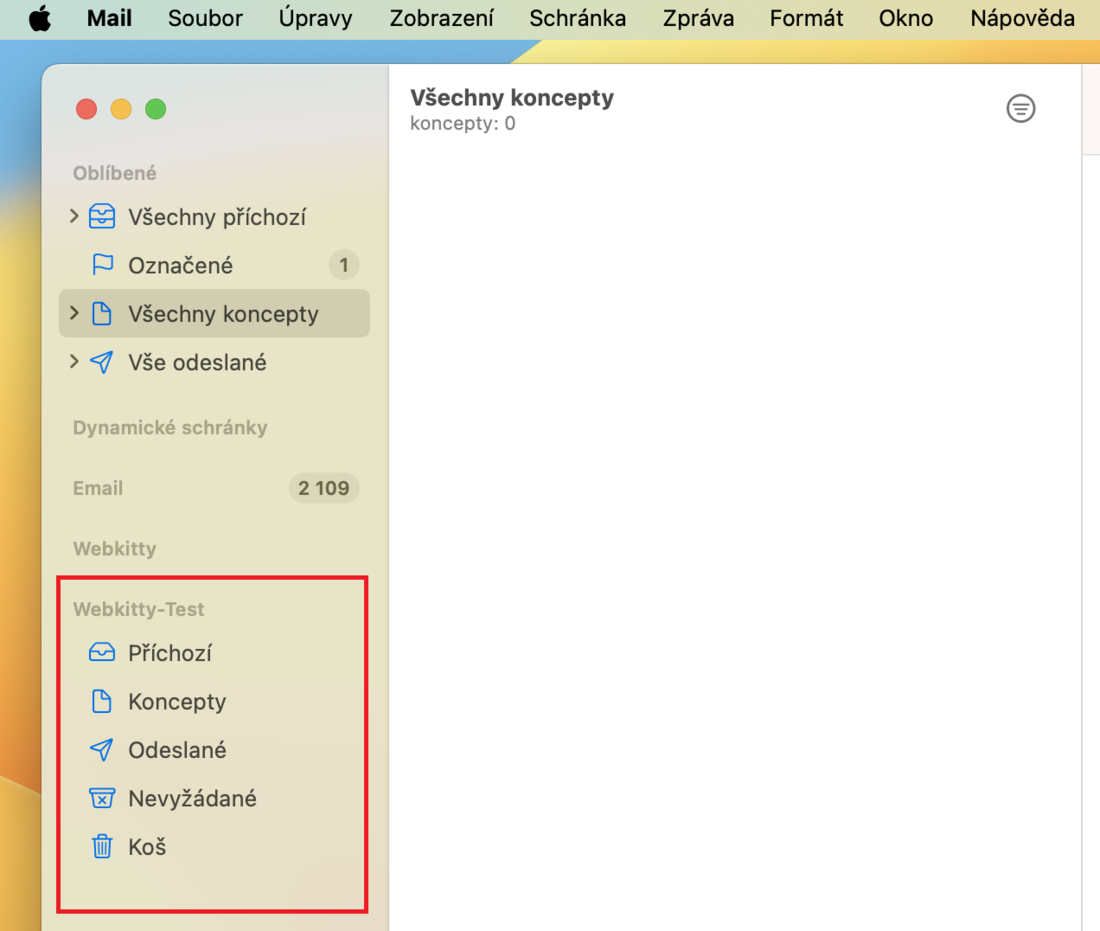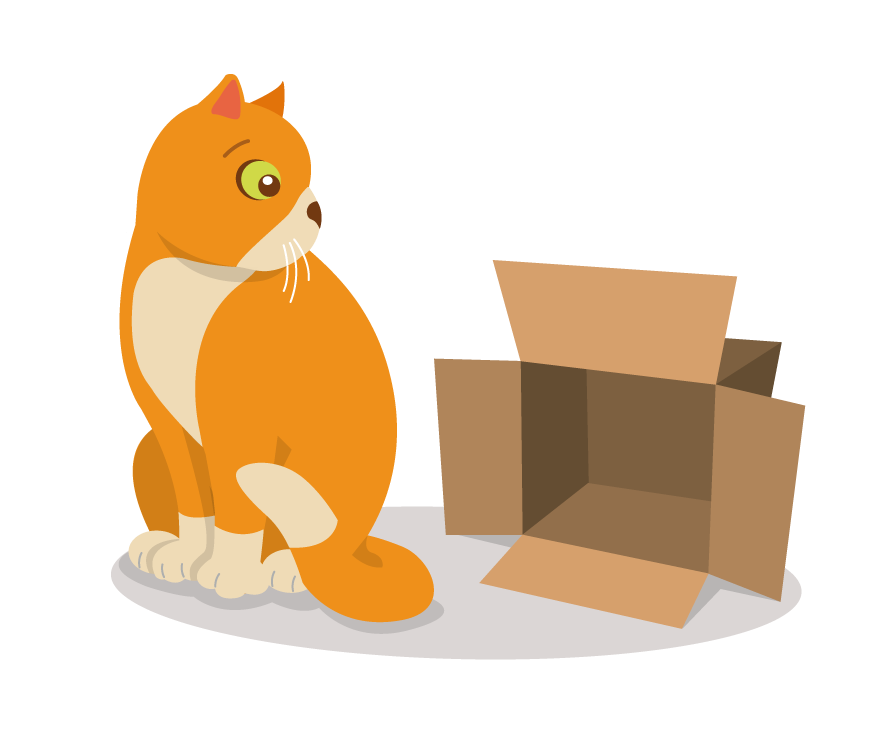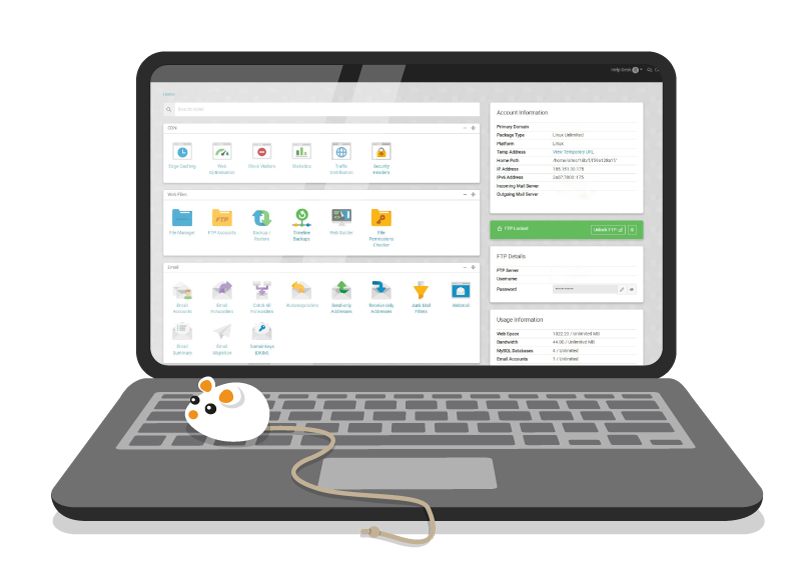Ukážeme vám, jak si jednoduše přidat e-mailový účet do poštovního klienta Mail na vašem Macu.
1. E-mailová schránka, kterou chcete přidávat, musí být již vytvořená.
2. Otevřete si poštovní program Mail (defaultně nainstalovaný ve všech Apple zařízeních).
3. Na horní liště vyberte Mail – Přidat účet…
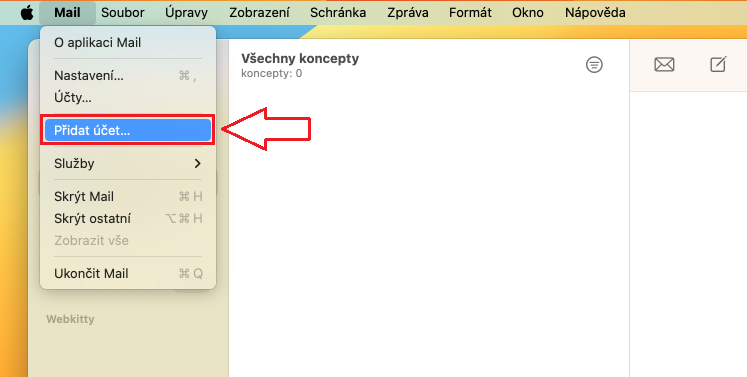
4. Vyberte typ účtu, který chcete přidat a potvrďte stisknutím Pokračovat. Pokud přidáváte e-mail založený u nás, zvolte možnost Jiný účet Mailu…
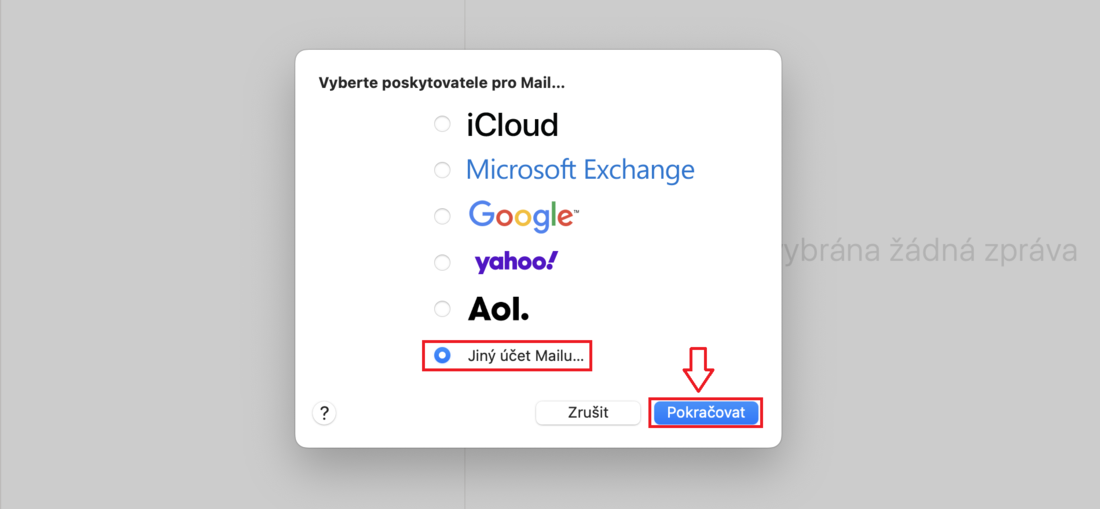
5. Vyplňte své jméno, e-mailovou adresu a heslo. Stiskněte Přihlásit se, otevře se vám tabulka s dalším nastavením.
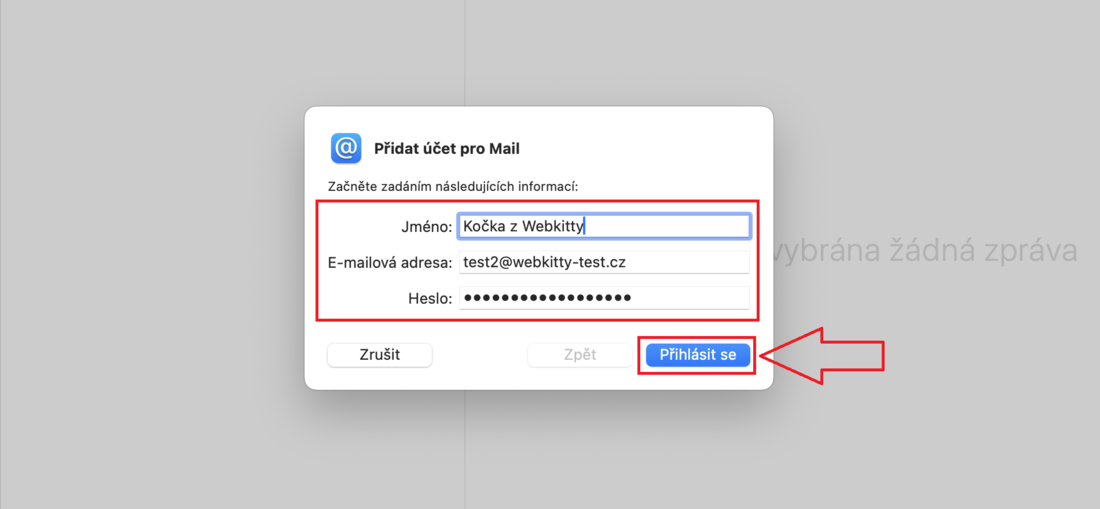
6. Typ účtu zvolte IMAP. Údaje do polí Server příchozí pošty a Server odchozí pošty najdete u své e-mailové schránky v technické zóně webhostingu, kde v nastavení a záložce Account setup vyčtete hodnoty pro nastavení poštovního klienta. Uložte stisknutím Přihlásit se.
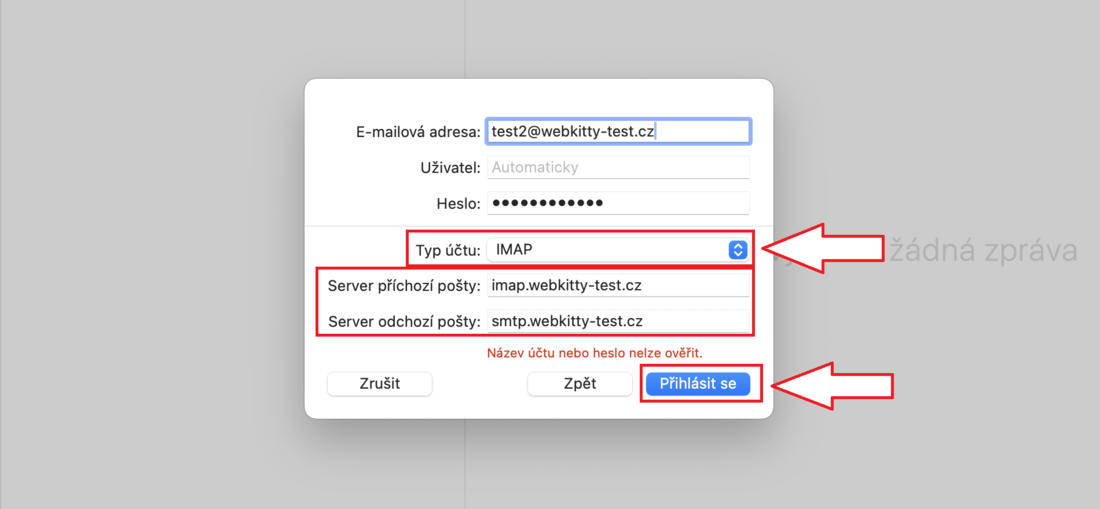
7. Vyberte aplikace, které budete chtít s přidaným účtem používat a nastavení uložte tlačítkem Hotovo.
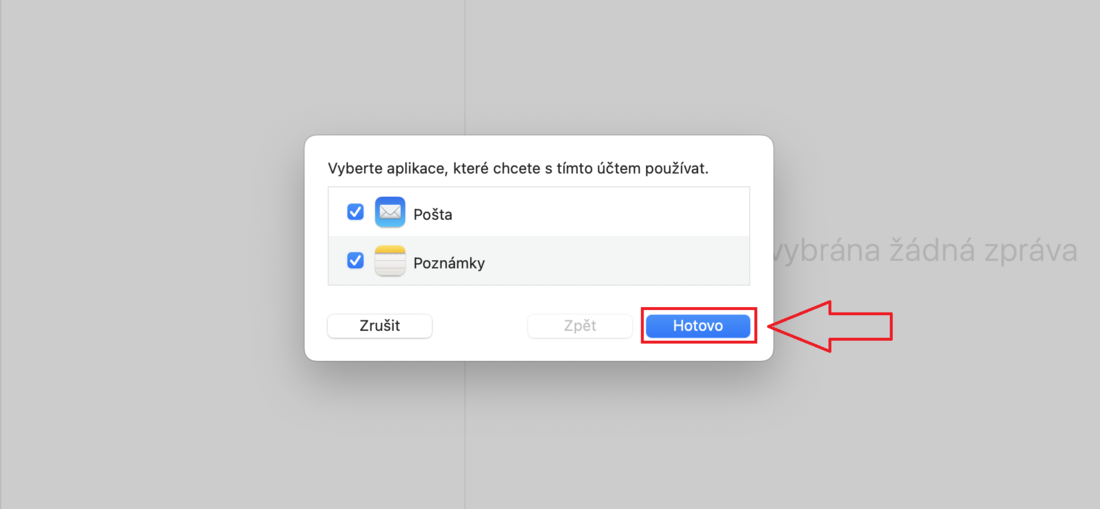
8. Pokud jste zadali všechny údaje správně, máte tímto e-mail napojený do aplikace Mail. Veškerou svou poštu můžete spravovat z tohoto místa. Mail se pravidelně synchronizuje s našimi servery, vaše e-maily tu máte vždy okamžitě po ruce.